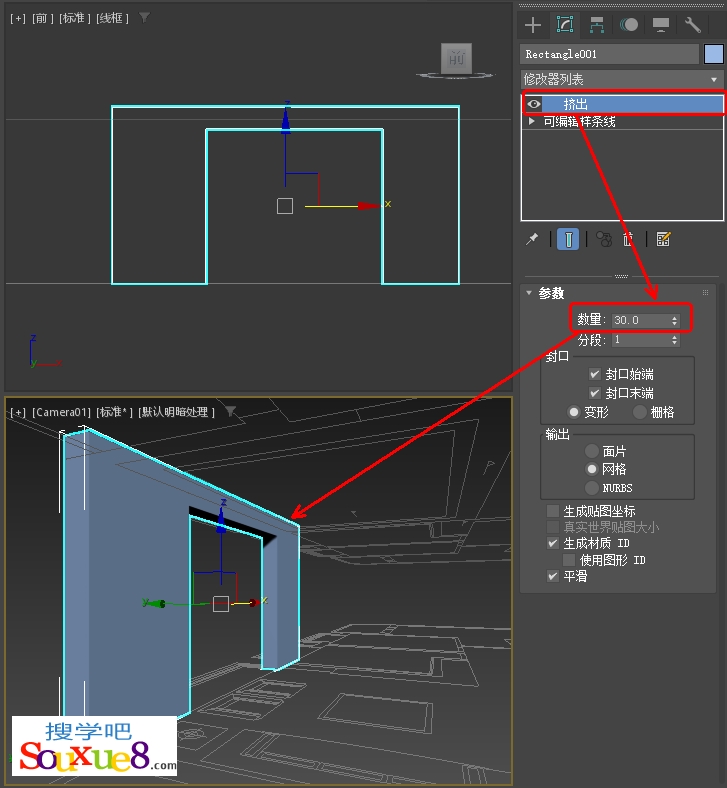1.在3DsMax2023中文版工具栏打开“2.5维顶点捕捉开关”,在右侧选择“创建/几何体/标准基本体/长方体”按钮,在“顶”视图阳台位置两侧创建两个长方体,更改高度为250厘米,如图所示。
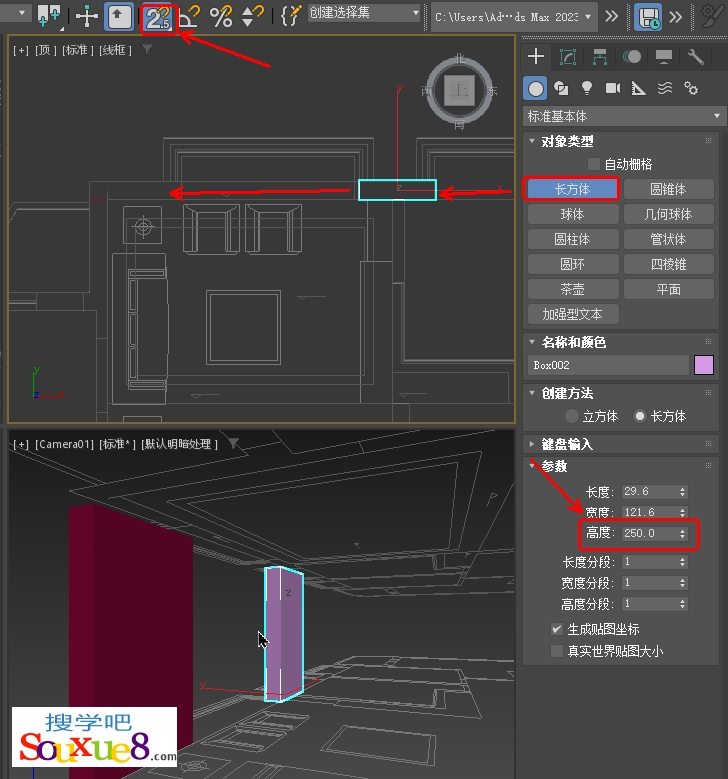
2.在3DsMax2023中文版右侧选择“创建/图形/样条线/矩形”按钮,在“前”视图中捕捉上面创建的两个长方体的顶点,创建一个矩形,如图所示。
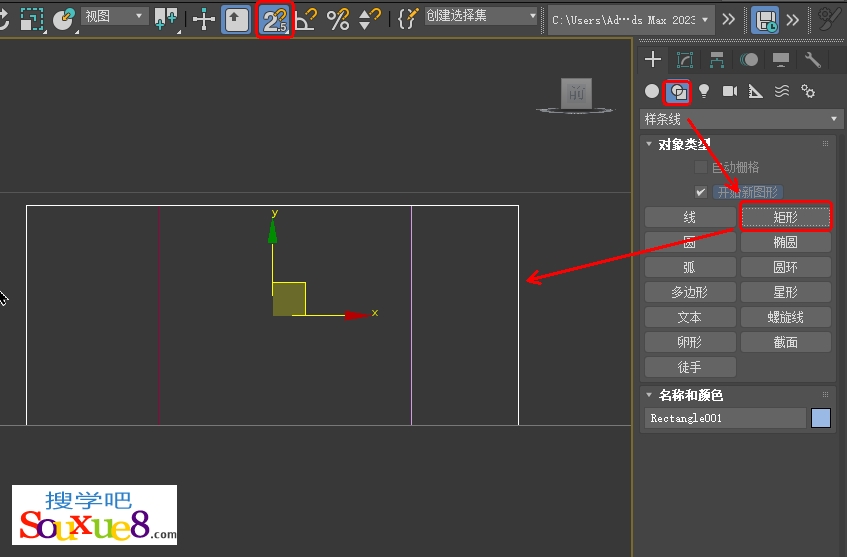
3.在矩形上单击鼠标右键,在弹出的菜单中选择“转换为/转换为可编辑样条线”命令,进入“修改”面板可编辑样条线修改器的“顶点”层级,在视图中框选出矩形所有顶点,3DsMax2023中文版如图所示。
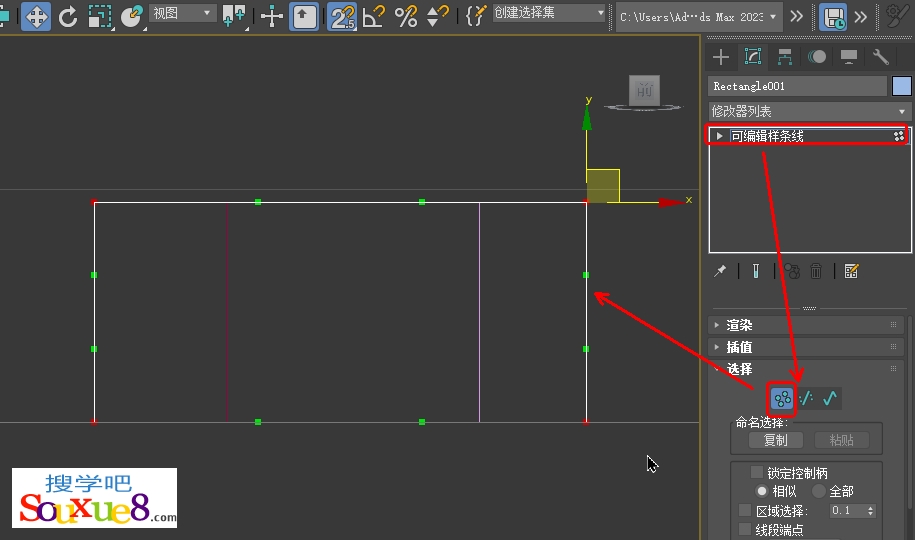
4.单击鼠标右键,在弹出菜单中选择“角点”,将Bezier角点转换为角点,3DsMax2023中文版如图所示。

5.3DsMax2023中文版使用“选择并移动工具”,分别将矩形两个顶部顶点Z轴更改为285厘米,如图所示。
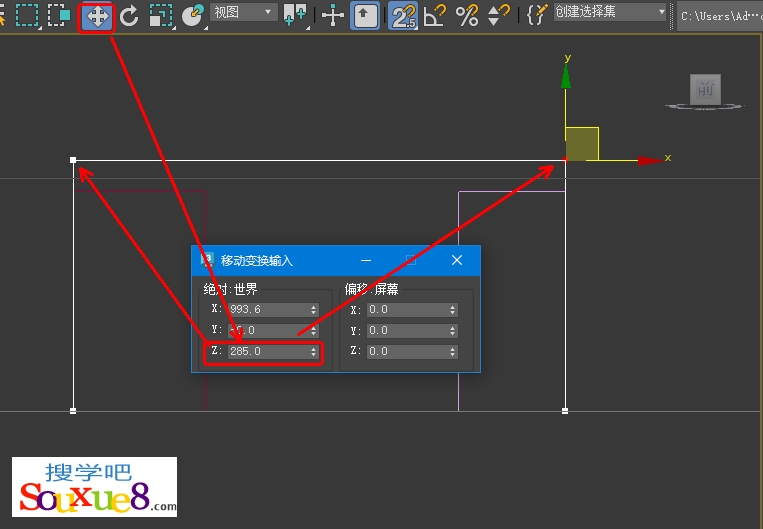
6.在右侧选择“创建/图形/样条线/矩形”按钮,在3DsMax2023中文版“前”视图中捕捉上面创建的两个长方体的内侧顶点,再创建一个矩形,如图所示。
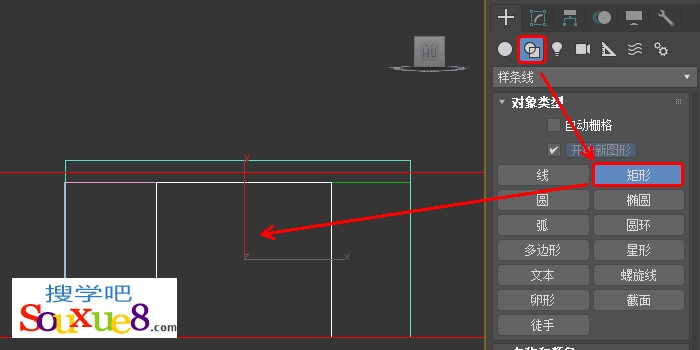
7.选择“修改”面板“几何体”参数下的“附加”按钮,在视图中选择两个矩形,将它们附加在一起,3DsMax2023中文版如图所示。 8.进入“修改”面板可编辑样条线修改器的“顶点”层级,使用“选择并移动工具”,在视图中选择矩形的内侧底部顶点,向下移动,3DsMax2023中文版效果如图所示。
8.进入“修改”面板可编辑样条线修改器的“顶点”层级,使用“选择并移动工具”,在视图中选择矩形的内侧底部顶点,向下移动,3DsMax2023中文版效果如图所示。
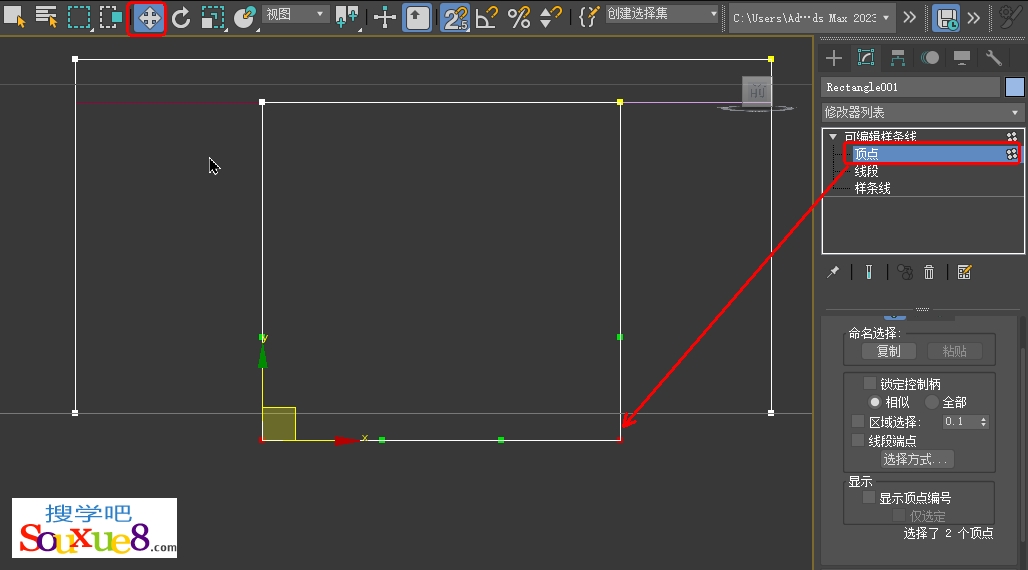
9.进入“可编辑样条线”修改器“样条线”层级,选择“几何体”参数下的“布尔”按钮,在选择后面的“差集”,在前视图中单击创建的内侧矩形,将内侧矩形减去。
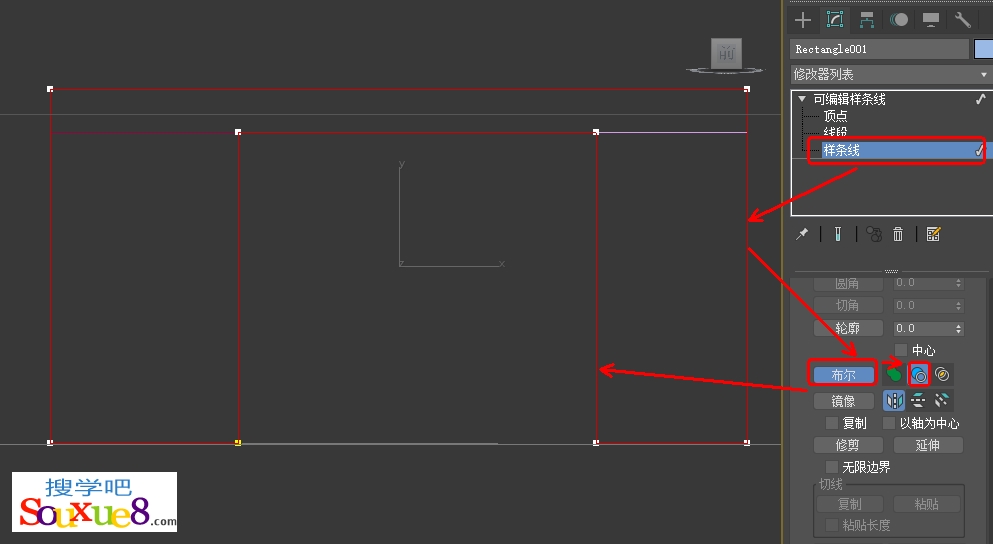
9.在“修改”面板中“修改器列表”下选择添加“挤出”修改器,设置“数量”参数为30,删除第1步创建的两个长方体,使用“选择并移动工具”在顶视图将创建好阳台墙体移动到合适位置,3DsMax2023中文版效果如图所示。